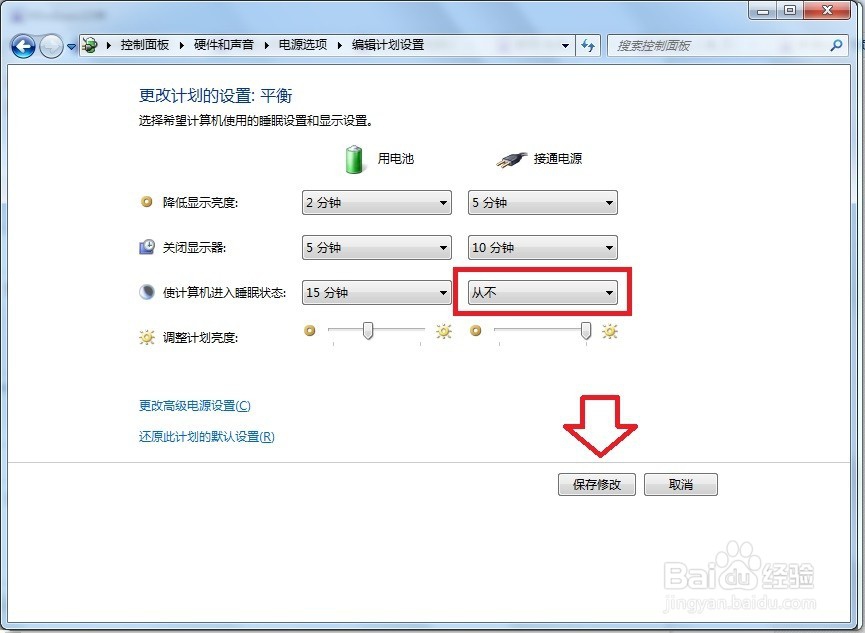网友求助:新装 win 7频繁出现网络闲置二十分钟自动断开重连。分享经验:这需要从电源管理、网卡设备两个地方着手查找原因。
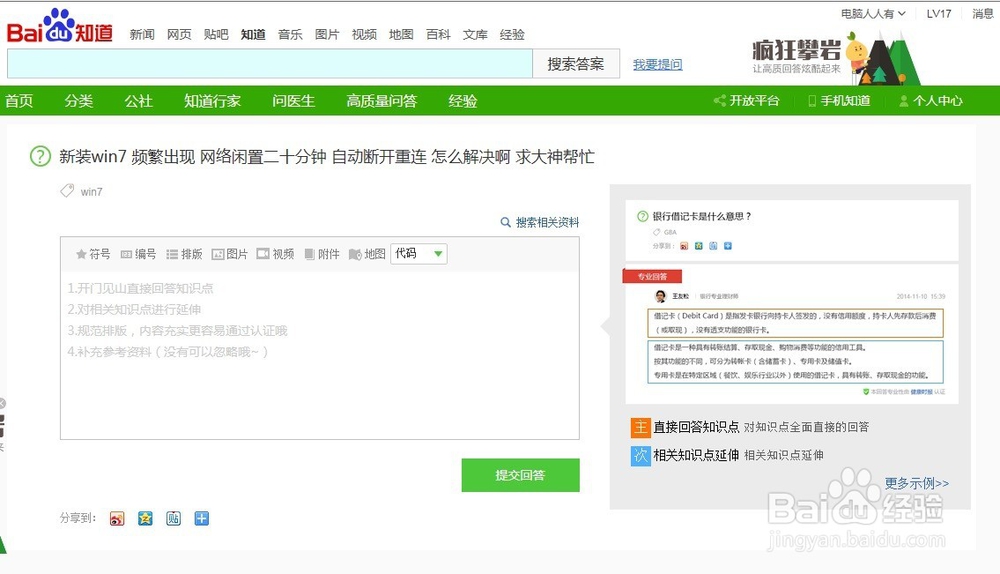
网卡节电模式
1、开始→运行→输入:ncpa.cpl →确定(或按回车键)打开网络连接。
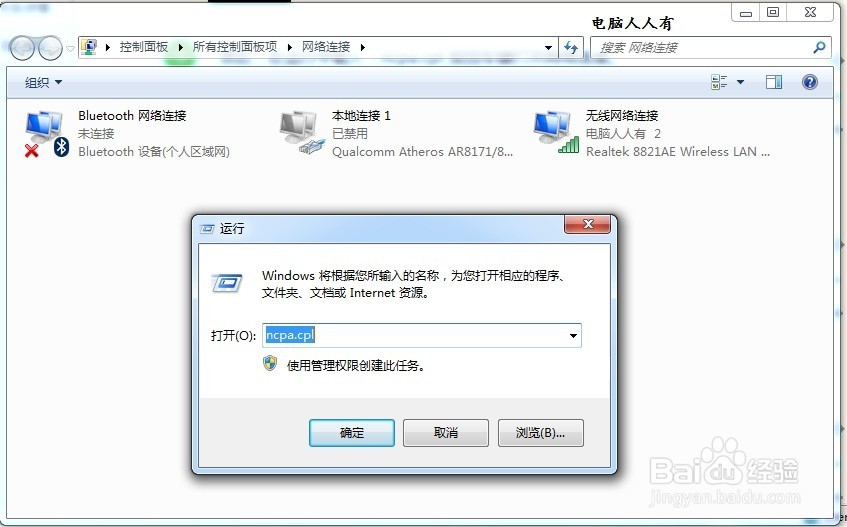
2、使用鼠标右键点击本地连接图标(或者无线网络)→属性
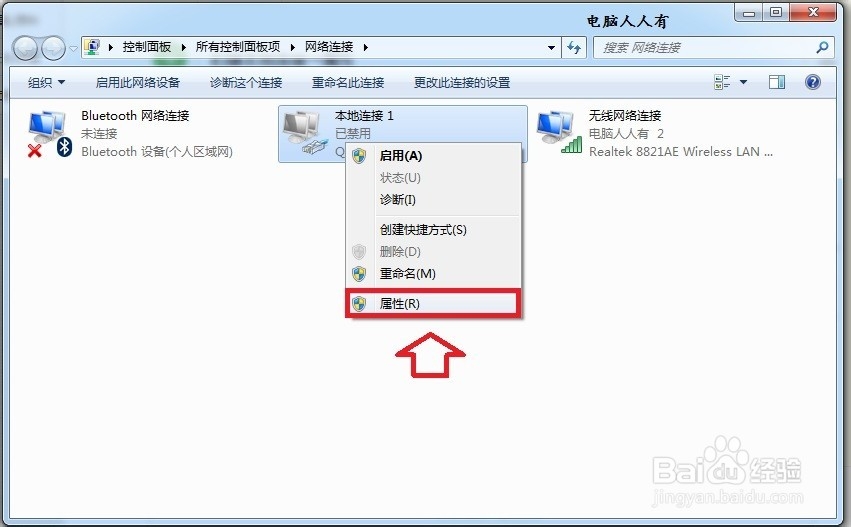
3、网络→配置

4、电源管理→取消 允许计算机关闭此设备以节约电源 (此选项是在笔记本电脑使用锂电池的时候应用,一边节约有限的电量)→确定
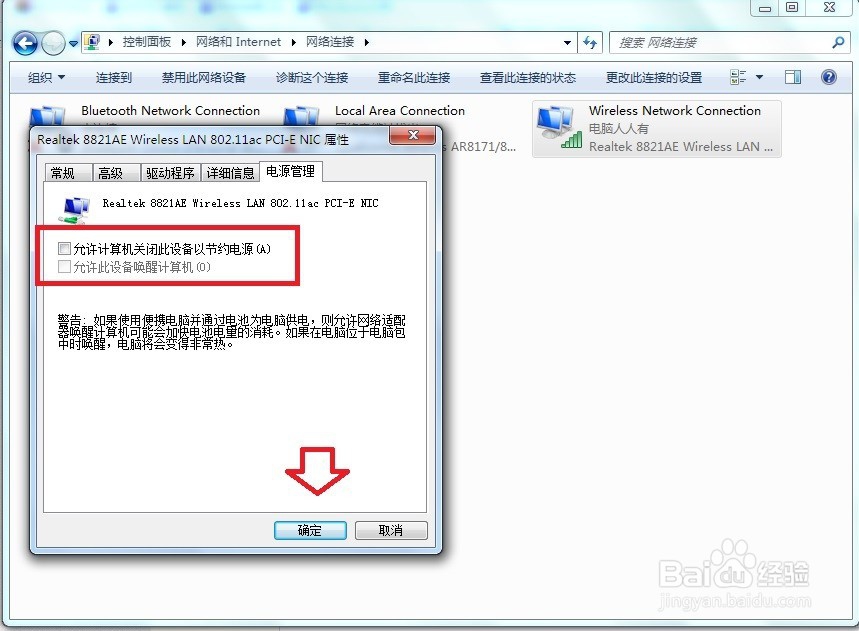
5、还有一个地方就是网篱渥对胰卡的连接速度和双工模式:网卡属性→高级→属性→值。一般而言,将其设置在Auto(自动)模式是没问题的,但要是系统判断失误就会导致网络连接出错。此时不妨选中:10Mbps(半双工模式)或者其他模式(根据各人的网络使用环境而定)即可。

6、还有一种情况,比较特殊,那就是网卡驱动程序不匹配,因为此时网络是可以使用的,所以往往会被忽略。设备管理器→网络适配器→右键点击网卡设备→更新驱动程序咻羿绅恐软件→自动更新(保持联网)→按部就班完成更新(通常会使用微软认证实验室签名的驱动程序)即可。
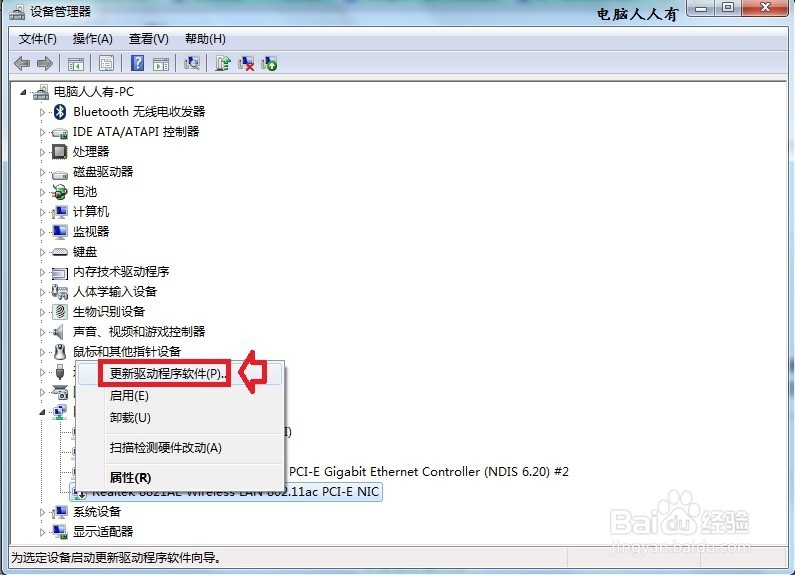
电源管理
1、还有一种情况是,电源管理的设置没有调整好。默认是20分钟硬盘自动断电。开始→运行窗口→输入:powercfg.cpl →确定,打开电源选项。
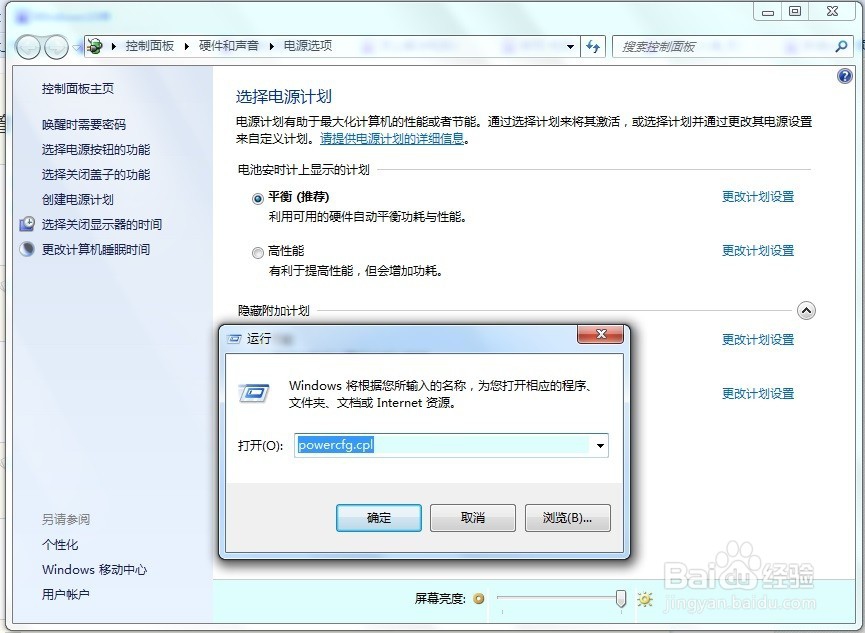
2、更改计算机睡眠时间→将原来的20分钟更改为更长的时间或者选择从不!
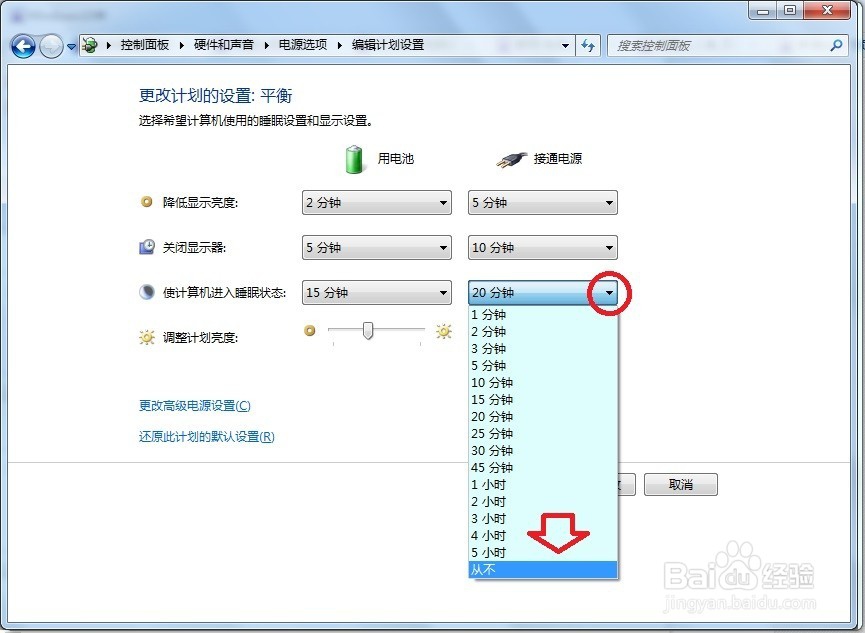
3、设置完毕,勿忘点击 保存修改 否则设置不会生效。